Düzeltme: Kuruluşunuzun Verileri Buraya Yapıştırılamaz

Kuruluş verilerinizi belirli bir uygulamaya yapıştıramıyorsanız, sorunlu dosyayı kaydedin ve verilerinizi yeniden yapıştırmayı deneyin.
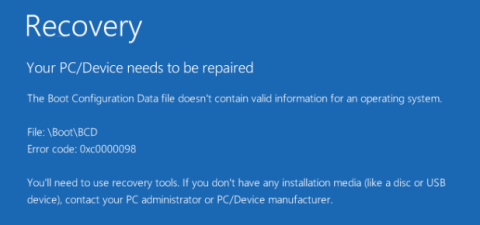
Bu hata genellikle başlatma işlemi sırasında, işletim sistemini yüklemek için gerekli bilgi kümesini sağlamak üzere tasarlanan Önyükleme Yapılandırma Verileri (BCD) bunu başaramadığında ortaya çıkar. BCD'nin eksik veya bozuk olduğu ortaya çıkarsa, Windows PC'niz işletim sistemini yüklemez ve bunun yerine size 0x0000098 hata kodunu verir .
Bazı kullanıcılar, işletim sistemini klonladıktan veya Windows 10'un en yeni sürümüne yükselttikten sonra 0x0000098 hata kodunun oluştuğunu bildirmiş olsa da, kullanıcıların bilgisayarı başlatmaları engellendi. Bu iki durumun dışında, 0x0000098 hata kodu, sabit sürücü sürücüsü uyumsuzluğu , hatalı RAM, önyükleme sektöründeki virüsler vb. gibi çeşitli nedenlerden dolayı da ortaya çıkabilir. Ancak nedeni ne olursa olsun, mümkün olan en kısa sürede düzeltmeniz gerekiyor!

0x0000098 Hata Kodu Nasıl Düzeltilir? Adım Adım İşlemEkran Görüntülerine Bakın
| Yol 1 – Başlangıç Onarımını Kullanın |
|
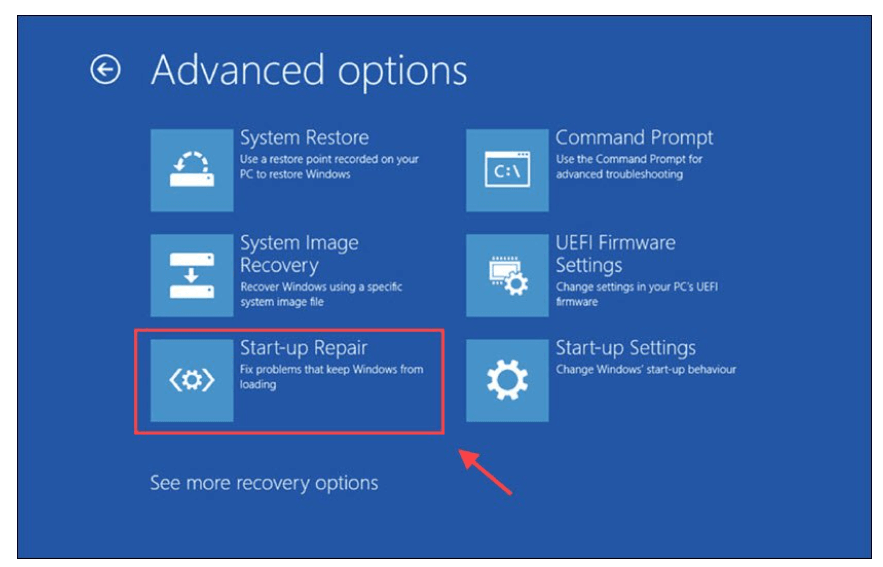 |
| Yol 2 – Arızalı Sabit Sürücü Sürücüsünü Güncelleyin
(Önerilen Yol) |
|
 |
| Yol 3 – CHKDSK Yardımcı Programını Kullanın |
|
 |
Kullanıcıların çoğunluğu için ilk üç geçici çözüm, 0x0000098 hata koduyla "Bilgisayarınızın/Cihazınızın Onarılması Gerekiyor" hata mesajını çözmek için çalışacaktır. Ne yazık ki işinize yaramazsa endişelenmeyin, işte denemeye değer daha pratik çözümler.
Talimatları dikkatlice izleyin:
bootrec /rebuildbcd (Enter'a basın)
bootrec /fixmbr (Tekrar Enter'a basın)
bootrec /rebuildbcd (Enter'a basın)
bootrec /fixboot (Tekrar Enter tuşuna basın)
Her şey yolunda giderse, “Bilgisayarınızın/Cihazınızın Onarılması Gerekiyor” mesajını içeren 0x0000098 Windows hata kodunu görmezsiniz.
BCD'yi başarıyla yeniden oluşturamamanız veya bilgisayarınızda hala bu sinir bozucu hata koduna tanık olmanız durumunda. SFC'yi (Sistem Dosyası Denetleyicisi) çalıştırmayı deneyin , komut satırını çalıştırmak şüphesiz bozuk sistem dosyalarını bulmanıza ve onarmanıza yardımcı olabilir.
SFC / tarama şimdi
Umarız bu, Windows 10 hata kodu 0x0000098'i çözmenize yardımcı olur!
Aşağıdaki komut satırını çalıştırmanın birçok Windows kullanıcısı için 0x0000098 hata kodunu düzeltmede çok yararlı olduğu ortaya çıktı. Adımları dikkatlice izleyin.
DISM /Çevrimiçi /Temizleme-Resim /RestoreHealth
Dism /Image:C:\offline /Cleanup-Image /RestoreHealth /Source:c:\test\mount\windows (Enter Tuşuna Basın)
Dism /Online /Cleanup-Image /RestoreHealth /Source:c:\test\mount\windows /LimitAccess (Enter Tuşuna Basın)
İşlem tamamlandıktan sonra hala Windows 10 0x0000098 hata koduyla karşılaşıp karşılaşmadığınızı kontrol edin!
Bu tür sorun giderme makalelerini daha fazla okumak istiyorsanız bizimle iletişime geçin !
Kuruluş verilerinizi belirli bir uygulamaya yapıştıramıyorsanız, sorunlu dosyayı kaydedin ve verilerinizi yeniden yapıştırmayı deneyin.
Microsoft Rewards ile Windows, Xbox ve Mobile platformlarında nasıl en fazla puan kazanabileceğinizi öğrenin. Hemen başlayın!
Windows 10
Skyrim'in sinir bozucu sonsuz yükleme ekranı sorununu çözerek daha sorunsuz ve kesintisiz bir oyun deneyimi sağlamanın etkili yöntemlerini öğrenin.
HID şikayetli dokunmatik ekranımla aniden çalışamaz hale geldim. Bilgisayarıma neyin çarptığı konusunda hiçbir fikrim yok. Eğer bu sizseniz işte bazı düzeltmeler.
PC'de canlı web seminerlerini kaydetmenin yararlı yollarını öğrenmek için bu kılavuzun tamamını okuyun. Windows 10, 8, 7 için en iyi web semineri kayıt yazılımını, üst ekran kaydediciyi ve video yakalama araçlarını paylaştık.
iPhone'unuzu bilgisayara bağladıktan sonra karşınıza çıkan açılır pencerede yanlışlıkla güven butonuna tıkladınız mı? Bu bilgisayara güvenmemek istiyor musunuz? Ardından, daha önce iPhone'unuza bağladığınız bilgisayarların güvenini nasıl kaldıracağınızı öğrenmek için makaleyi okuyun.
Ülkenizde akış için mevcut olmasa bile Aquaman'i nasıl yayınlayabileceğinizi bilmek ister misiniz? Okumaya devam edin ve yazının sonunda Aquaman'in keyfini çıkarabileceksiniz.
Bir web sayfasını kolayca PDF olarak nasıl kaydedeceğinizi öğrenin ve web içeriğini çevrimdışı erişim ve paylaşım için taşınabilir PDF dosyalarına dönüştürmek için çeşitli yöntem ve araçları keşfedin.
PDF belgelerinize not ekleyin - Bu kapsamlı kılavuz, bir PDF belgesine farklı yöntemlerle not eklemenize yardımcı olacaktır.








